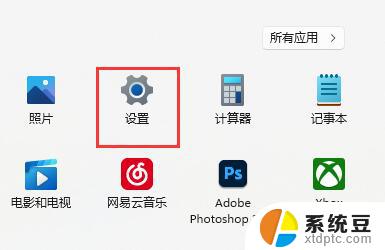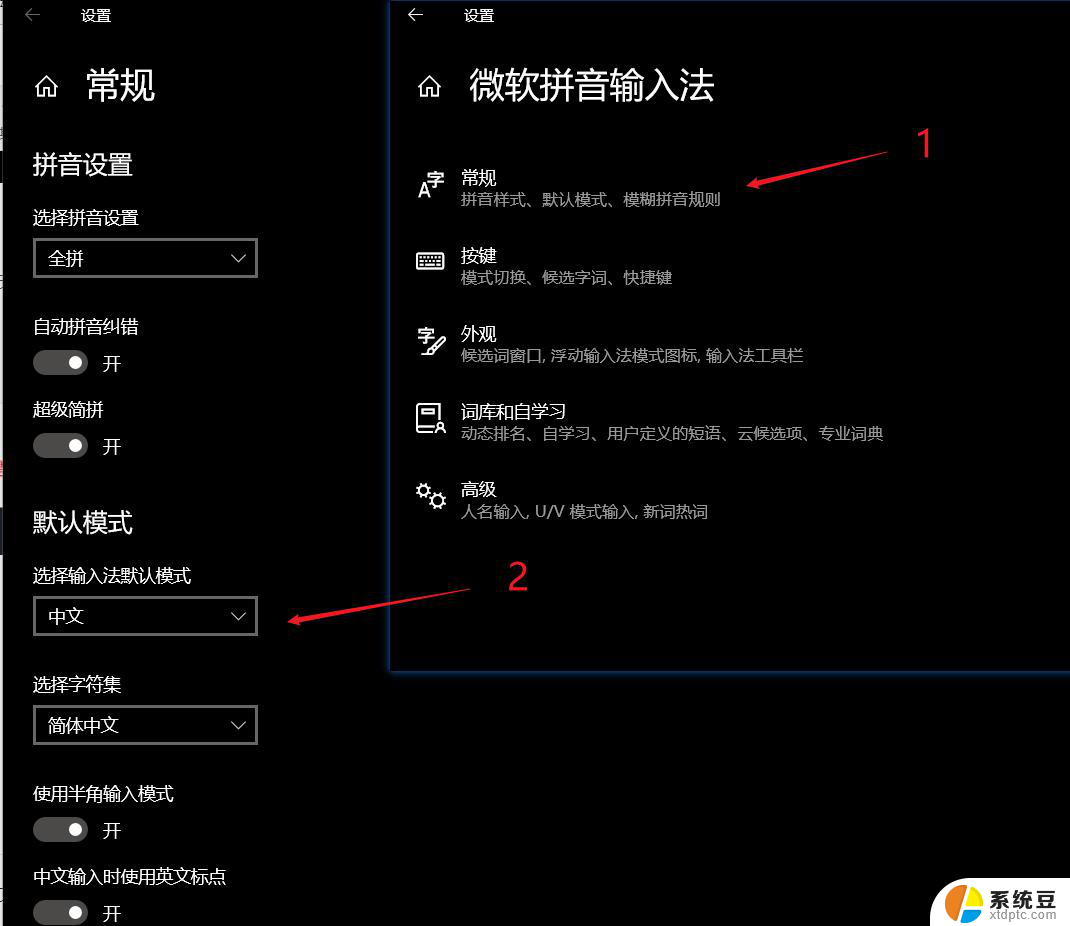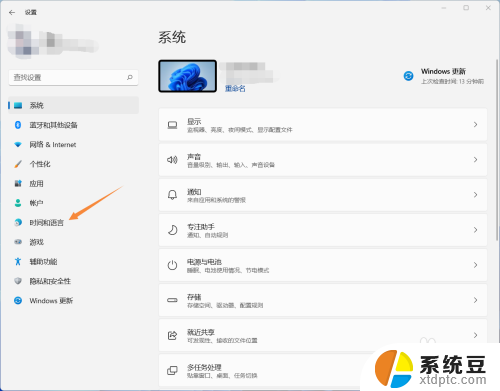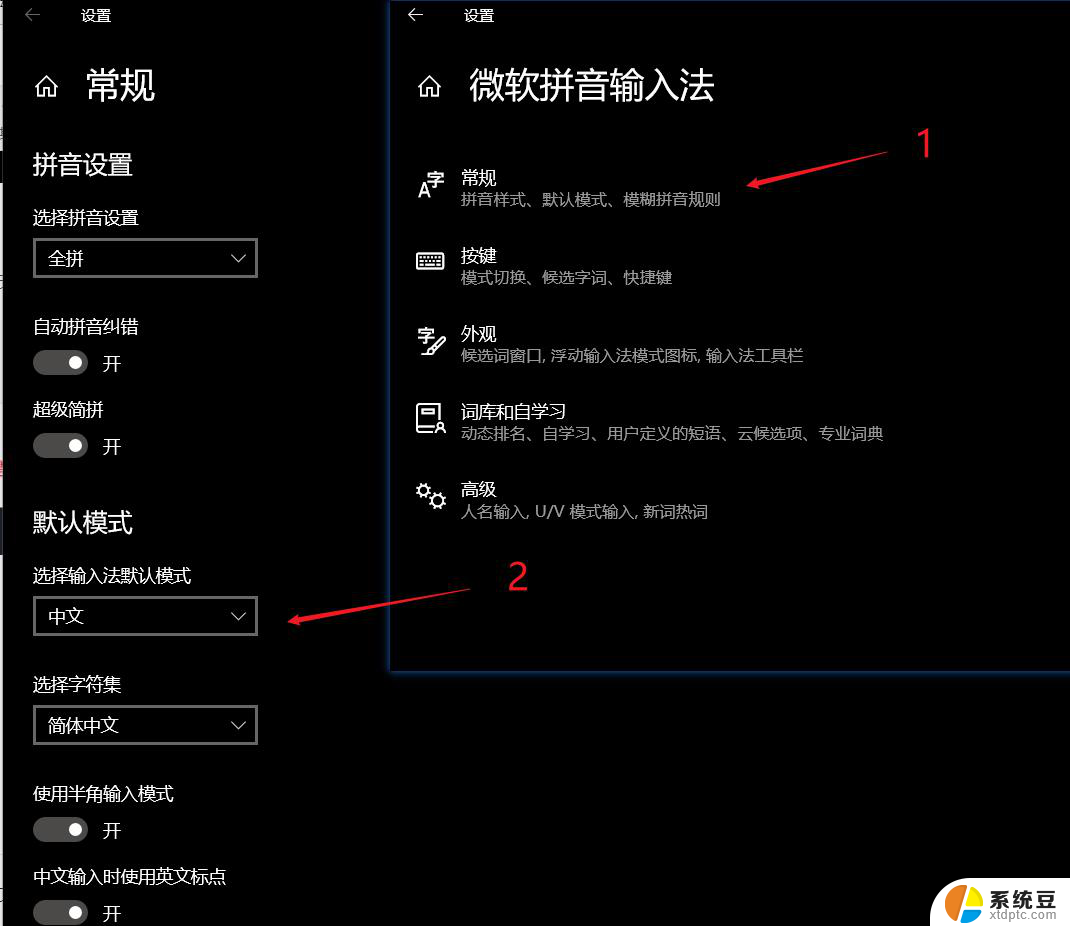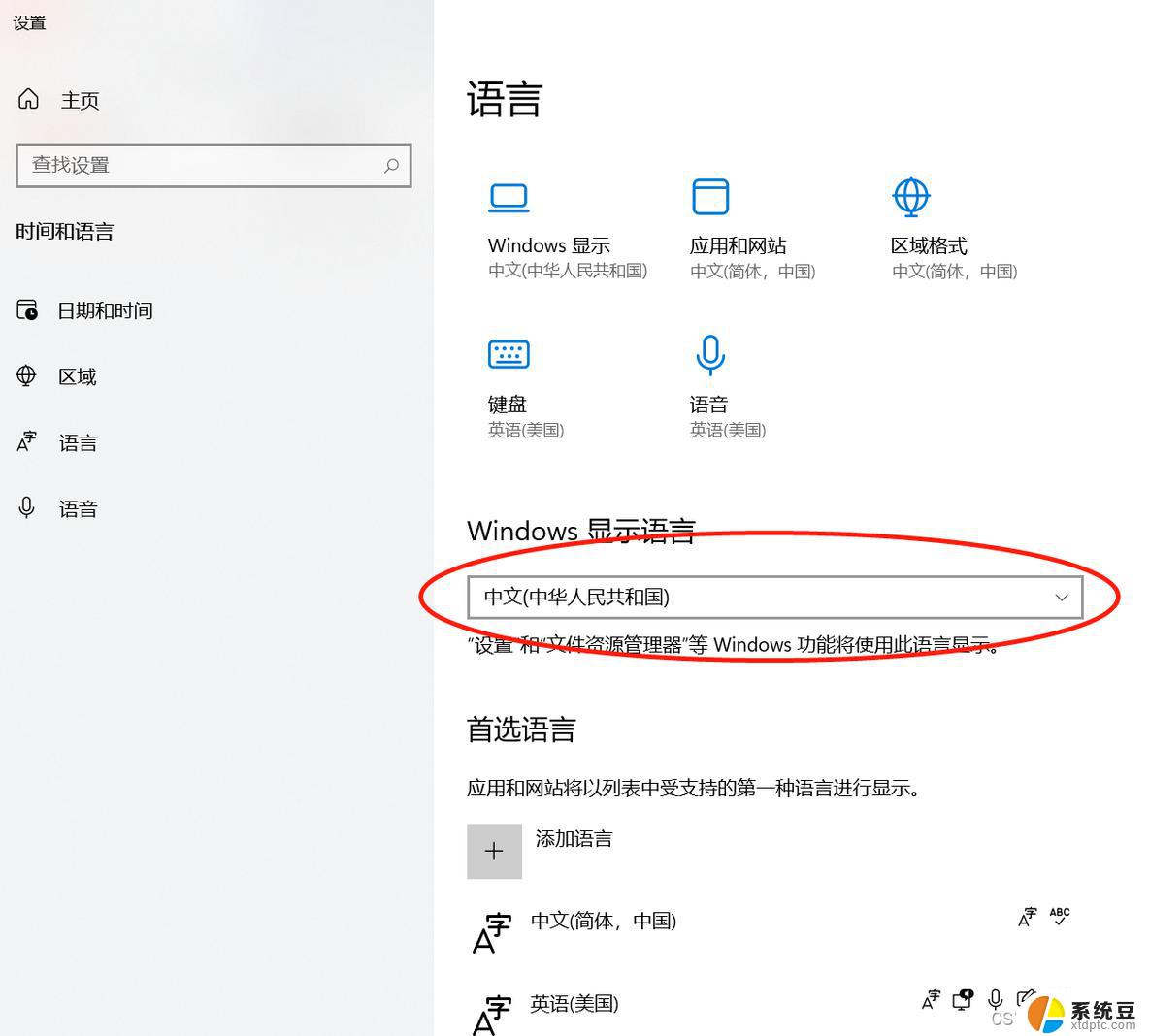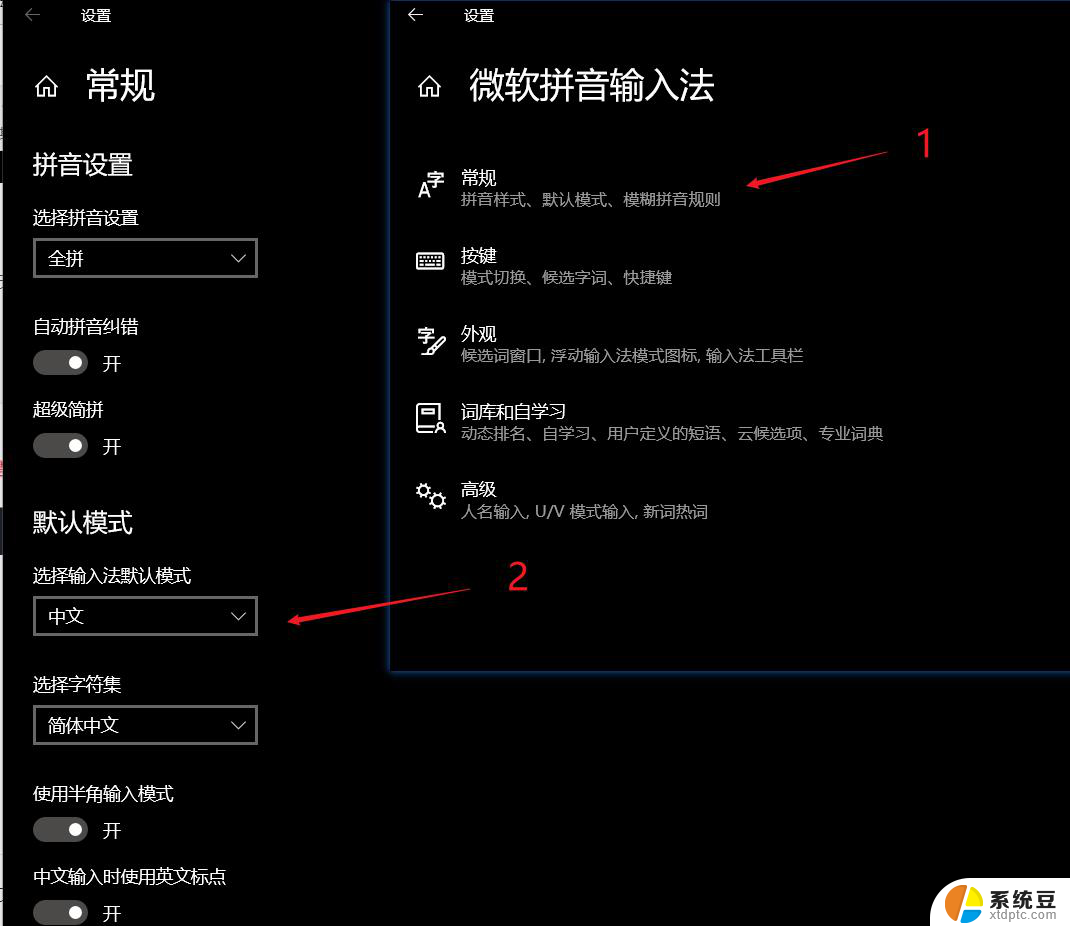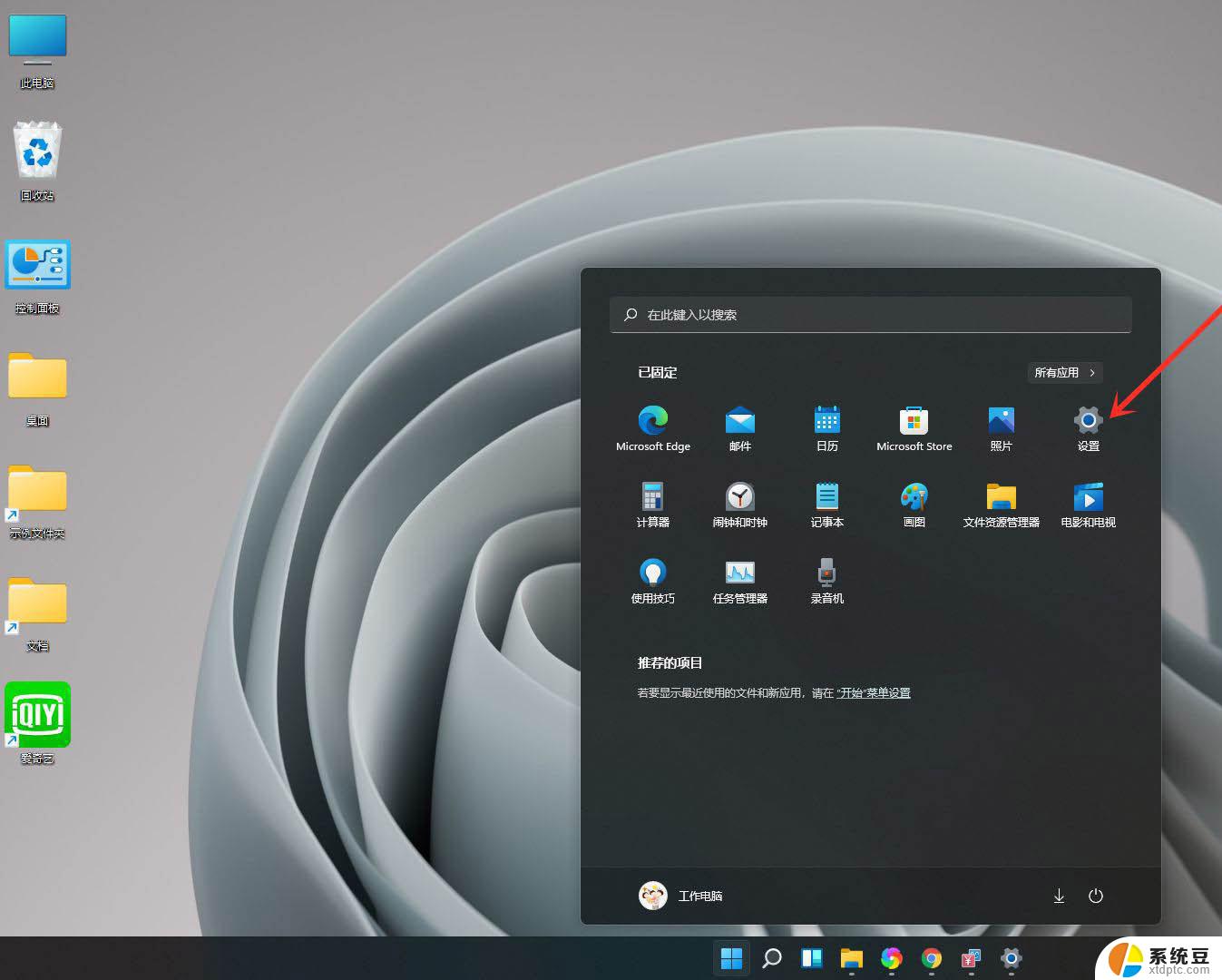win11禁用输入如法 Win11输入法被禁用怎么解决
更新时间:2024-10-14 18:03:47作者:xtang
最近有用户反映在Win11系统中遇到了输入法被禁用的问题,导致无法正常输入文字,这种情况可能会给用户带来困扰,影响日常办公和生活。针对这个问题,我们可以尝试一些解决办法来恢复输入法的正常使用,让用户能够顺利进行文字输入。接下来我们将介绍几种常见的解决方法,帮助用户解决Win11输入法被禁用的困扰。
Win11显示已禁用输入法的解决方法
1. 右击左下角 任务栏 中的“开始”,选择选项列表中的“设置”。
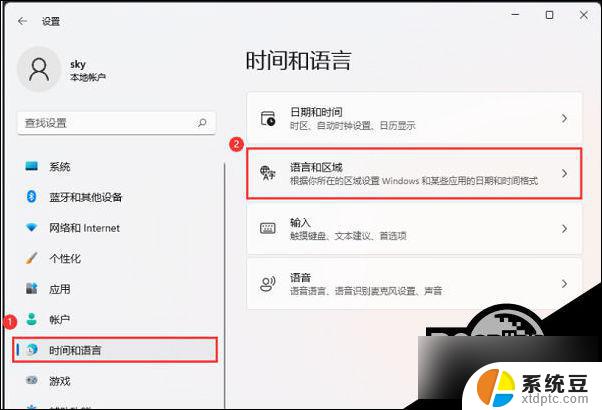
2. 进入到新的界面后,点击左侧栏中的“时间和语言”选项。随后点击右侧中的“语言和区域”。
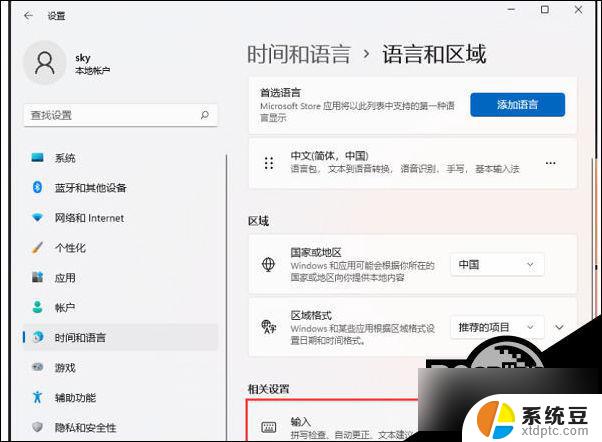
3. 然后点击其中的“高级键盘设置”。
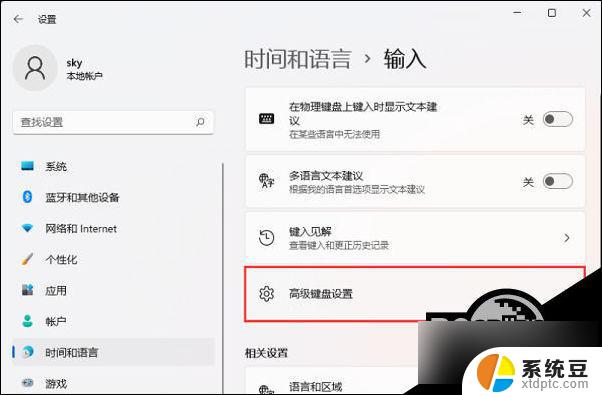
4. 最后将“替代默认输入法”设置为“中文(简体,中国) - 微软拼音”即可。
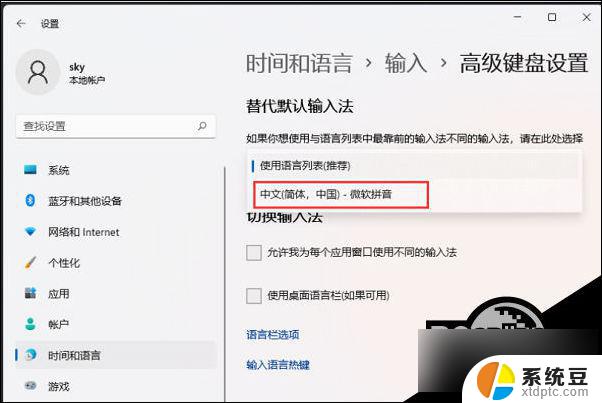
以上就是win11禁用输入如法的全部内容,有遇到相同问题的用户可参考本文中介绍的步骤来进行修复,希望能够对大家有所帮助。